本帖最后由 bemfa 于 2020-6-16 10:08 编辑
第一 下载demo例程
下载地址: http://www.cloud.bemfa.com/zip/tm_bemfa_led.zip 本demo 是利用arduino IDE开发,开发板:NodeMCU,关于arduino IDE 的ESP8266环境配置论坛有很多了,或者可参考:环境配置: http://bbs.bemfa.com/6
第二 修改demo例程
需要修改的信息有 WIF名称,WIFI密码,用户私钥UID,设备主题topic。
用户私钥可以巴法云控制台获取 http://www.cloud.bemfa.com/tcpfast.php,注册绑定邮箱即可在巴法创客云控制台获取。网址 http://www.cloud.bemfa.com/tcpfast.php
关于主题topic:主题可在控制台新建,字母+数字自定义组合即可。现在支持三种类型的设备,灯泡、插座、风扇。
关于设备类型,由末尾三个数字判断,
当主题名字后三位是001时为插座设备。
当主题名字后三位是002时为灯泡设备。
当主题名字后三位是003时为风扇设备。
在本demo中主题为light002,故为灯泡设备。
[mw_shl_code=arduino,true]//********************需要修改的部分*******************//
//WIFI名称,区分大小写,不要写错
#define DEFAULT_STASSID "Air_mbs"
//WIFI密码
#define DEFAULT_STAPSW "air123456"
//用户私钥,可在控制台获取,修改为自己的UID
#define UID "4d9ec352e0376f2110a0c601a2857xxx"
//主题名字,可在控制台新建
#define TOPIC "light002"
//单片机LED引脚值
const int LED_Pin = D4;
//**************************************************//[/mw_shl_code]
在本demo中是控制的ESP8266的D4 口,可根据自己需求更改。
[mw_shl_code=arduino,true]//单片机LED引脚值
const int LED_Pin = D4;[/mw_shl_code]
第三 绑定天猫精灵
当修改好demo中的参数后,直接下载程序即可。 打开天猫精灵app,在技能发现搜索:巴法云。找到巴法云技能(不要点击尝试按钮),点击绑定账号,登陆上一步注册的巴法云账号,登陆成功后,上一步骤新建的设备就自动同步到天猫精灵了,现在可以使用天猫精灵来控制了,设备可在<天猫精灵app–>我家>中查看。
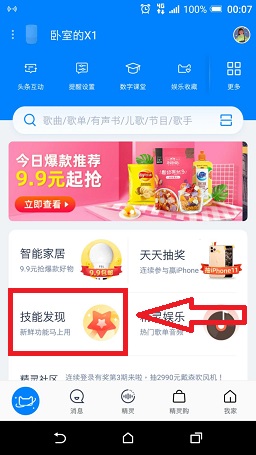
第三 天猫精灵控制ESP8266
如果绑定的灯类设备,可以对天猫精灵说 打开灯/关闭灯,当天猫精灵相应后,相关第一步定义的引脚会输出高低电平控制LED。 如果想控制家里的灯具,加个继电器即可,通过引脚输出高低电平控制继电器的开和关,从而达到控制220v交流电的效果。继电器需要用3.3V继电器。
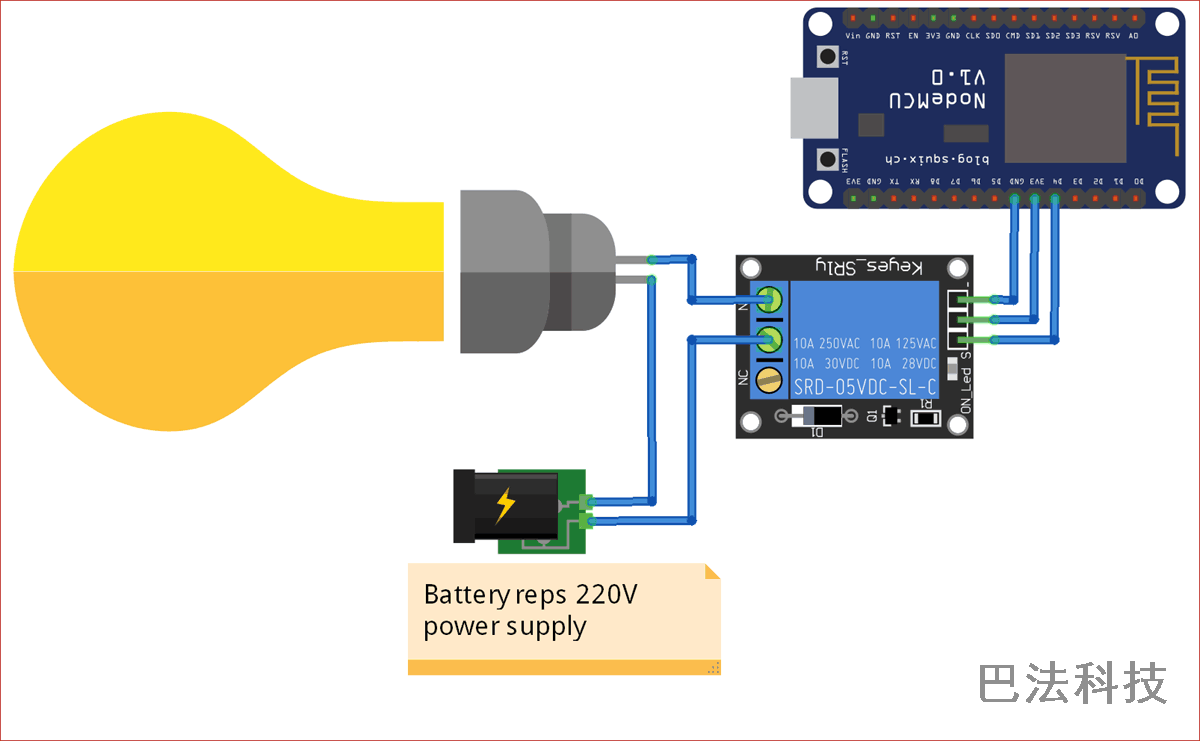
第四 扩展操作
使用微信小程序控制
微信搜索小程序 巴法云 在设置里登陆巴法云账号即可把设备同步到微信小程序,在使用天猫精灵控制的同时,可使用微信小程序控制。(ps:大家搜索小程序,别跑到公众号去了…
App inventor 编写安卓app控制
本操作只提供一个app的demo,界面过于丑陋,大家可自由发挥更改界面。 demo 下载(http://www.cloud.bemfa.com/docs/aia/smarthome.aia)
如果只是简单使用,只需要修改两个地方,一个是主题名字,一个是UID,均需开发者置换成自己的topic(主题名字)和UID(用户私钥),均可在创客云控制台获取。
app inventor 详细教程可参考帖子 App inventor 编写安卓app控制 ESP8266 https://www.arduino.cn/thread-90997-1-1.html
|